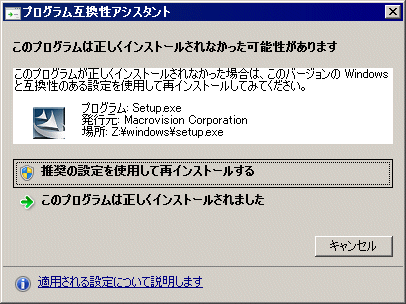本章では、Symfoware Serverの初期インストール手順について説明します。
注意
インストールは、“Administrator”権限のあるユーザー(Administratorsグループに属するユーザーIDを持つ)が行ってください。
インストールする前に、すべてのアプリケーションをあらかじめ停止しておいてください。
Windows Installerのサービスが起動されている必要があります。
Linkexpress Replication optionによりレプリケーションを行う場合、“Linkexpress”および“Linkexpress Replication option”のCD-ROMから各製品をインストールしてください。
インストール方法については、各製品の“ソフトウェア説明書”を参照してください。
以下のいずれかの場合は、インストールを行う前に以下のコマンドを実行し、インストールモードへの切替えを行う必要があります。またインストールが終了したあとは、以下のコマンドを実行し、実行モードに切替えてください。
Windows Server(R) 2003、Windows Server(R) 2003 R2またはWindows Server(R) 2008でターミナルサーバをアプリケーションサーバモードでインストールしている
Windows Server(R) 2008 R2またはWindows Server(R) 2012でリモートデスクトップサービスをアプリケーションサーバモードでインストールしている
【インストール前】
CHANGE USER /INSTALL
【インストール後】
CHANGE USER /EXECUTE
インストールプログラム実行時に以下の画面が表示されることがあります。

画面が表示された場合は、以下の手順で操作を行ってください。
[InstallShield Wizardの完了]画面が表示されるまでインストール作業を実行する。
上記の画面で[次へ]ボタンをクリックする。
以下の画面が表示されるので、[完了]ボタンをクリックする。

参照
すでにインストールされている製品バージョンを確認する場合は、“付録D インストールされている製品バージョンの確認方法”を参照してください。
インストール開始時に以下のような[ユーザー アカウント制御]ダイアログが表示された場合は、[はい]ボタンをクリックして操作を継続してください。

[いいえ]ボタンをクリックした場合、続行許可されないため[エラー]ダイアログが表示されます。
インストール操作を継続する場合は、表示された[エラー]ダイアログで[再試行]ボタンをクリックしてください。操作を終了する場合は、[キャンセル]ボタンをクリックしてください。
インストールを途中で中断した場合や、処理が異常終了した場合、下記のようなプログラム互換アシスタントのダイアログが表示される場合があります。[このプログラムは正しくインストールされました]をクリックして操作を続行してください。